Problema di Office 365 - Come risolvere "Il tuo account non consente la modifica su un Mac"
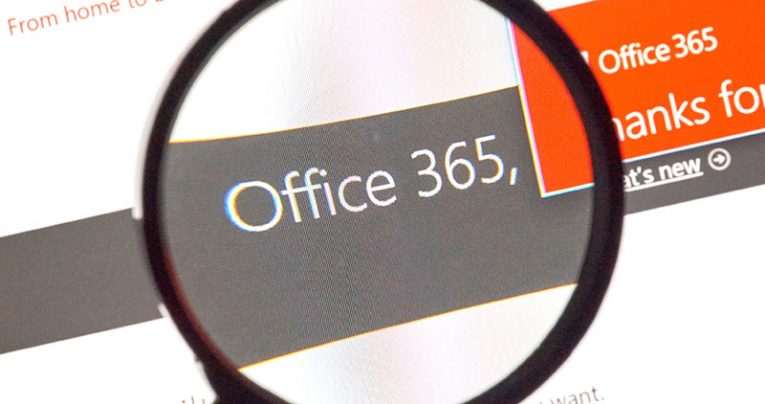
Office 365 offre ai suoi utenti popolari prodotti Microsoft come Word, Excel, Outlook, ecc. Tutti questi prodotti sono tra gli strumenti più comunemente utilizzati per la formattazione, l'organizzazione e la personalizzazione dei documenti. Microsoft rilascia aggiornamenti regolari per il suo pacchetto Office in modo che gli utenti possano avere un'esperienza ottimale.
Poiché Office 365 è una delle più recenti app basate su abbonamento rilasciate da Microsoft, viene costantemente aggiornato per rimuovere eventuali bug e vulnerabilità e mantenere i clienti di Microsoft felici e soddisfatti.
Tuttavia, alcuni utenti Mac hanno sottolineato che nonostante l'acquisto del software ufficiale Office 365 concesso in licenza con un software Mac aggiornato, i loro strumenti di documentazione come Word hanno iniziato a bloccarsi in modo imprevisto e visualizzano messaggi di errore del tipo: "Il tuo account non consente la modifica su un Mac. Per ulteriori informazioni, contatta il tuo amministratore per conoscere il tuo piano di ufficio. " Questi reclami degli utenti affermano che tutti gli strumenti precedentemente funzionavano bene prima dell'installazione di Office 365.
Come correggere l'errore "Modifica non consentita" nelle applicazioni di Office su Mac
Il nocciolo del problema deriva dalla capacità del software (in) di rilevare le licenze corrette, che impedisce agli utenti paganti di modificare i propri documenti.
Inoltre, Microsoft ha rilevato errori con determinati file, che causano lo stesso errore. Discuteremo i metodi corretti per rimuovere questi file e correggere l'errore in questo articolo. Continua a leggere se hai questo problema.
Assicurarsi di disporre della licenza corretta.
Per assicurarti di avere una licenza autentica devi seguire queste. Una volta verificato, è necessario procedere all'eliminazione dei file che causano problemi. Puoi farlo da
localizzandoli nel Finder e cancellandoli. Ecco un elenco dettagliato:
- Accedi al portale di Office 365, facendo clic su questo link: http://portal.office.com
- Fare clic sull'icona Impostazioni e quindi fare clic su Office 365.
- Premi su Abbonamenti.
- Quindi, cerca nella sezione Licenze per verificare se disponi dell'ultima versione desktop di Office 365.
- Quindi, esci dal tuo account e chiudi tutte le applicazioni dell'ufficio.
- Passare alla cartella Libreria e quindi aprire Contenitori di gruppo selezionare i seguenti file: "UBF8T346G9.ms", "UBF8T346G9.Office", "UBF8T346G9.OfficeOsfWebHost" ed eliminarli se presenti.
- Ora accedi di nuovo e riavvia le tue app per ufficio.
Se abbiamo fatto tutto correttamente funzioneranno senza arresti anomali ora. In caso contrario, proveremo la nostra seconda opzione nell'elenco.
Disinstalla e reinstalla Office 365
Se ti sei assicurato che le tue licenze siano autentiche e hai eliminato i file che causano il problema, ma stai ancora riscontrando l'errore, il problema risiede probabilmente nel software stesso. C'è corruzione dei dati da qualche parte nei suoi file e il modo migliore per gestire la corruzione del software è la reinstallazione. Ecco come eliminare e reinstallare Office 365 su Mac:
- Avvia Finder e premi su Applicazioni.
- Premere il tasto COMANDO per selezionare tutte le applicazioni di Office come Word, Outlook per le applicazioni Mac.
- Fai clic su Ctrl e premi sulle applicazioni selezionate.
- Spostali nel Cestino.
Una volta eliminato, è possibile reinstallare Office 365.
Attiva Office
Alcune applicazioni locali di Office 365 come Word non sono in grado di rilevare che sono attivate correttamente. Microsoft ritiene che ci siano diverse cause alla radice di questo problema e suggerisce di verificare l'abbonamento e di fornire loro uno screenshot delle tue licenze.
Tuttavia, se non vuoi aspettare Microsoft, puoi risolvere tu stesso il problema facendo questo:
- Premi Attiva Office e accedi al tuo account Microsoft.
- Aspetta che si attivi.
- Avvia le app.





